
2025-03-23 11:18:02 编辑:匿名
高德地图作为一款广泛使用的导航软件,提供了丰富的功能,其中实时速度显示对于驾驶者来说尤为重要。本文将详细介绍如何在高德地图上查看实时速度,从基础操作到高级设置,全方位指导您获取这一关键信息。
1. 启动高德地图:
首先,确保您的手机上已经安装了高德地图应用,并打开它。如果尚未安装,可以在应用商店搜索“高德地图”进行下载和安装。
2. 输入目的地:
在首页的搜索框中输入您想要到达的目的地,可以是具体的地址、名称或者兴趣点。高德地图会自动搜索并列出相关的结果。
3. 开始导航:
点击搜索结果中的目的地,选择“开始导航”。此时,高德地图会为您规划出最优路线,并开始导航。

4. 查看车速:
在导航过程中,注意观察屏幕上的信息。通常,车速会在地图的某个角落(如左下角或右下角)以数字形式实时显示。这样,您就可以随时掌握自己的行驶速度了。
如果您在导航时发现屏幕上没有显示车速,可能是因为某些设置被关闭了。此时,您可以按照以下步骤进行调整:
1. 进入个人主页:
在高德地图主界面,点击右下角的“我的”图标,进入个人主页。
2. 打开设置:
在个人主页的右上角,找到并点击设置图标,进入设置菜单。
3. 调整导航设置:
在设置菜单中,选择“导航设置”。在这里,您可以找到与导航相关的各种设置选项。
4. 开启车速显示:
在导航设置中,找到与车速显示相关的选项(如“左上时速表”或“显示速度信息”等),并将其开启。这样,在下次导航时,车速就会显示在屏幕上了。
高德地图的不同版本和不同操作系统的设备可能在界面和设置上略有差异,但基本的操作步骤是相似的。以下是几个不同版本和设备上的操作示例:
- 华为p40 harmonyos 2.0 + 高德地图v11.1.0:
打开高德地图app,在首页点击“驾车”,输入目的地后点击“开始导航”。车速会在地图的左侧显示。
- 华为mate30 harmony os 2.0 + 高德地图v11.00:
同样地,打开高德地图app,点击“驾车”,输入目的地后开始导航,即可查看车速。
- 华为p60 harmonyos 4.0 + 高德地图13.02.1:
进入软件界面,点击“设置”,然后关闭“隐藏速度信息”选项,即可显示速度信息。
通过以上介绍,相信您已经掌握了在高德地图上查看实时速度的方法。无论是基础操作还是高级设置,都能帮助您轻松获取行驶速度信息,确保行车安全。
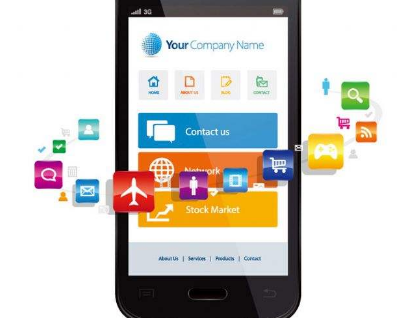
平时好不容易遇到大家推荐的小众看小说渠道,结果自带的手机商店里搜索不到,网页上下载又害怕信息泄露,中病毒之类的,你需要一款下载资源丰富的软件下载APP,小编已经为你们整理好了好用的下载商店,快来瞧一瞧吧。